Jak odeslat zprávu v Ozeki Chat přes GUI SMS GW
Naučit se odesílat zprávy v Ozeki Chat pomocí GUI SMS GW je důležité pro každého, kdo chce zlepšit komunikaci a zůstat v kontaktu. Ozeki Chat je flexibilní nástroj, který kombinuje SMS zprávy s chatovacími funkcemi, což uživatelům umožňuje komunikovat s klienty a členy týmu v reálném čase. Ovládnutím této dovednosti můžete těžit z výhod, jako jsou rychlejší odpovědi, lepší zákaznický servis a schopnost vést více konverzací najednou. GUI SMS GW také usnadňuje odesílání zpráv, a to i pro ty, kteří nejsou technicky zdatní. Tato znalost vám pomůže lépe komunikovat v osobním i pracovním životě.
Odeslání zprávy v Ozeki Chat přes GUI SMS GW (Návod ve videu)
V tomto krátkém a snadno sledovatelném videonávodu si ukážeme kroky, které je třeba provést, abyste mohli odeslat zprávu v Ozeki Chat přes GUI SMS Gateway. Naučíte se vše potřebné, od přidání nového připojení až po nastavení účtu Ozeki Chat, a na konci budete vědět, jak zprávu odeslat.
Odesílání chatových zpráv přes GUI SMS GW (Rychlé kroky)
- Přidat nové připojení
- Nainstalovat účet Ozeki Chat z části Chat připojení
- Zadat údaje účtu Ozeki Chat
- Připojení zapnout
- Ověřit, že je uživatel přihlášen
- Odeslat zprávu
- Otevřít Ozeki Chat a zobrazit zprávu
- Odeslat odpověď v chatu
- Otevřít složku Doručená pošta v sekci Složky
- Ověřit, že zpráva je ve složce Admin inbox
Odeslání chatové zprávy přes GUI SMS GW
Pro zahájení celého procesu je prvním krokem otevření Ozeki SMS Gateway. Na domovské stránce najděte sekci 'Připojení' a klikněte na modře zvýrazněný nadpis 'Přidat nové připojení', jak je znázorněno na Obrázku 1.
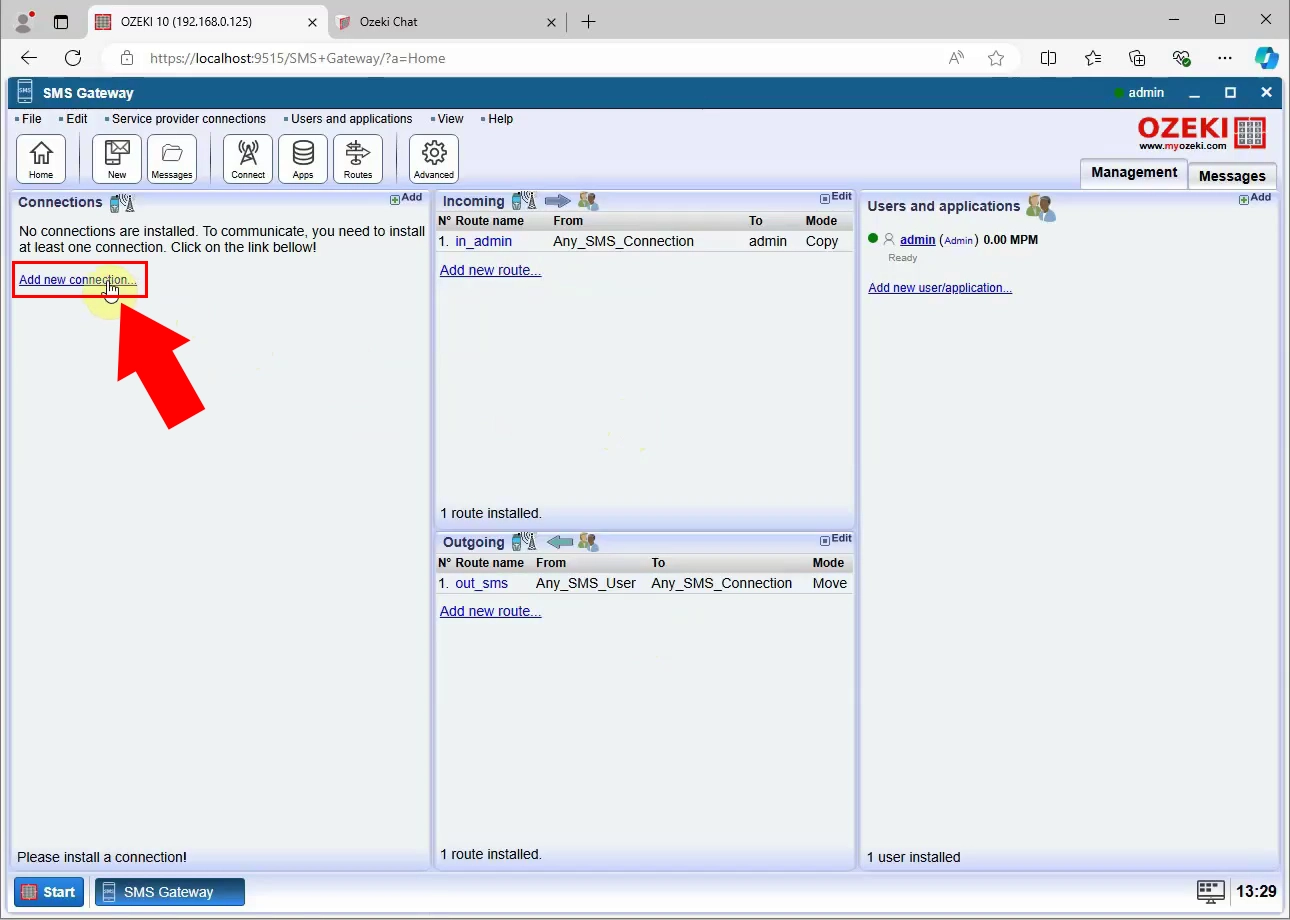
Dalším důležitým krokem je nastavení účtu Ozeki Chat. Na stránce připojení sjeďte dolů až k sekci 'Chat připojení'. Zde je třeba kliknout na modrý odkaz 'Nainstalovat', který je označen červenou šipkou na Obrázku 2.
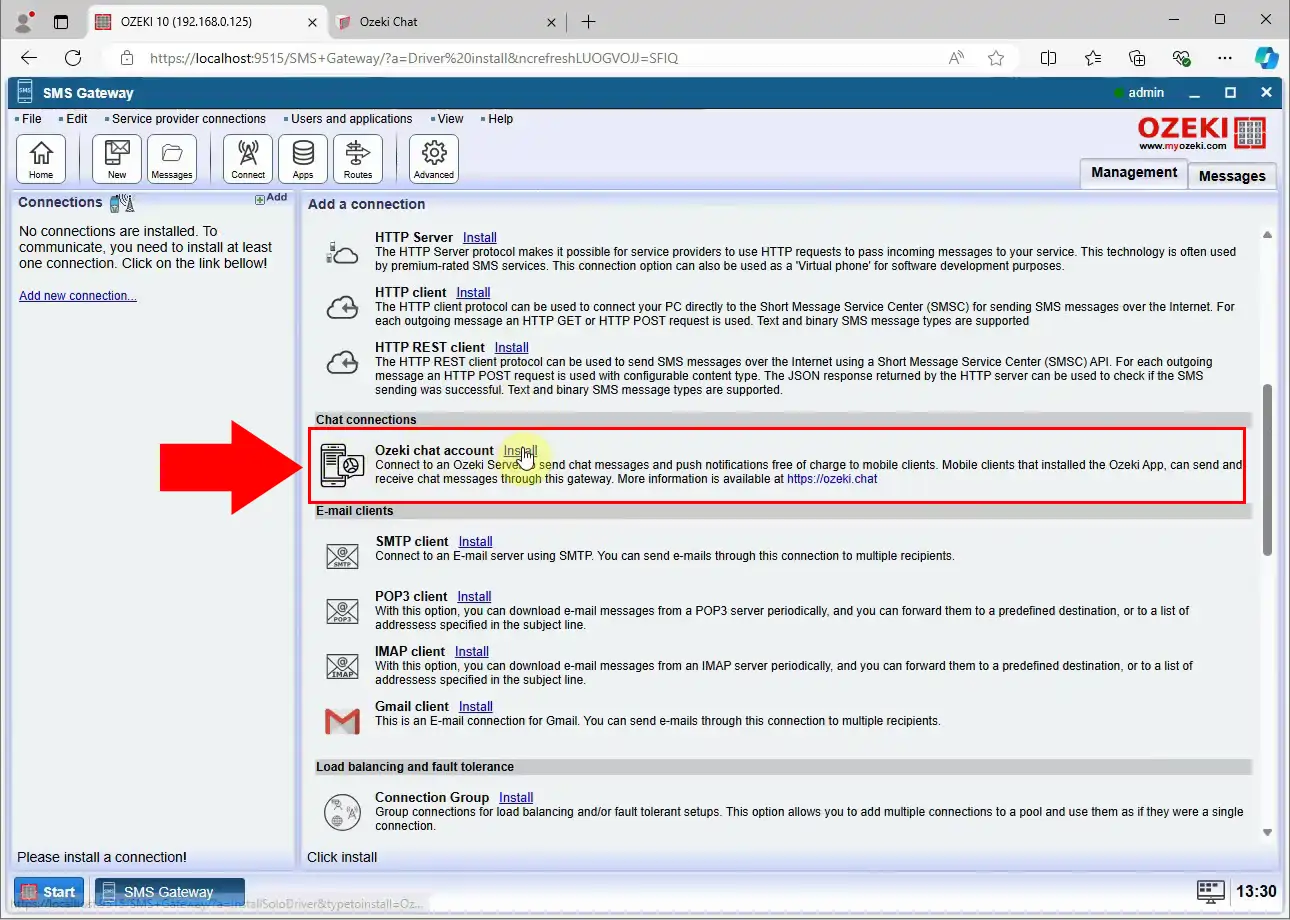
Po instalaci připojení budete vyzváni k zadání jeho údajů. Jak vidíte na Obrázku 3, musíte to provést v záložce 'Obecné'. Nejprve zadejte název pracovního prostoru, což je hostname chat serveru. Poté je třeba zadat správnou kombinaci uživatelského jména a hesla, abyste se mohli připojit k chatovací síti. Ujistěte se, že údaje zadáváte správně, a klikněte na modré tlačítko 'OK' v pravém dolním rohu.
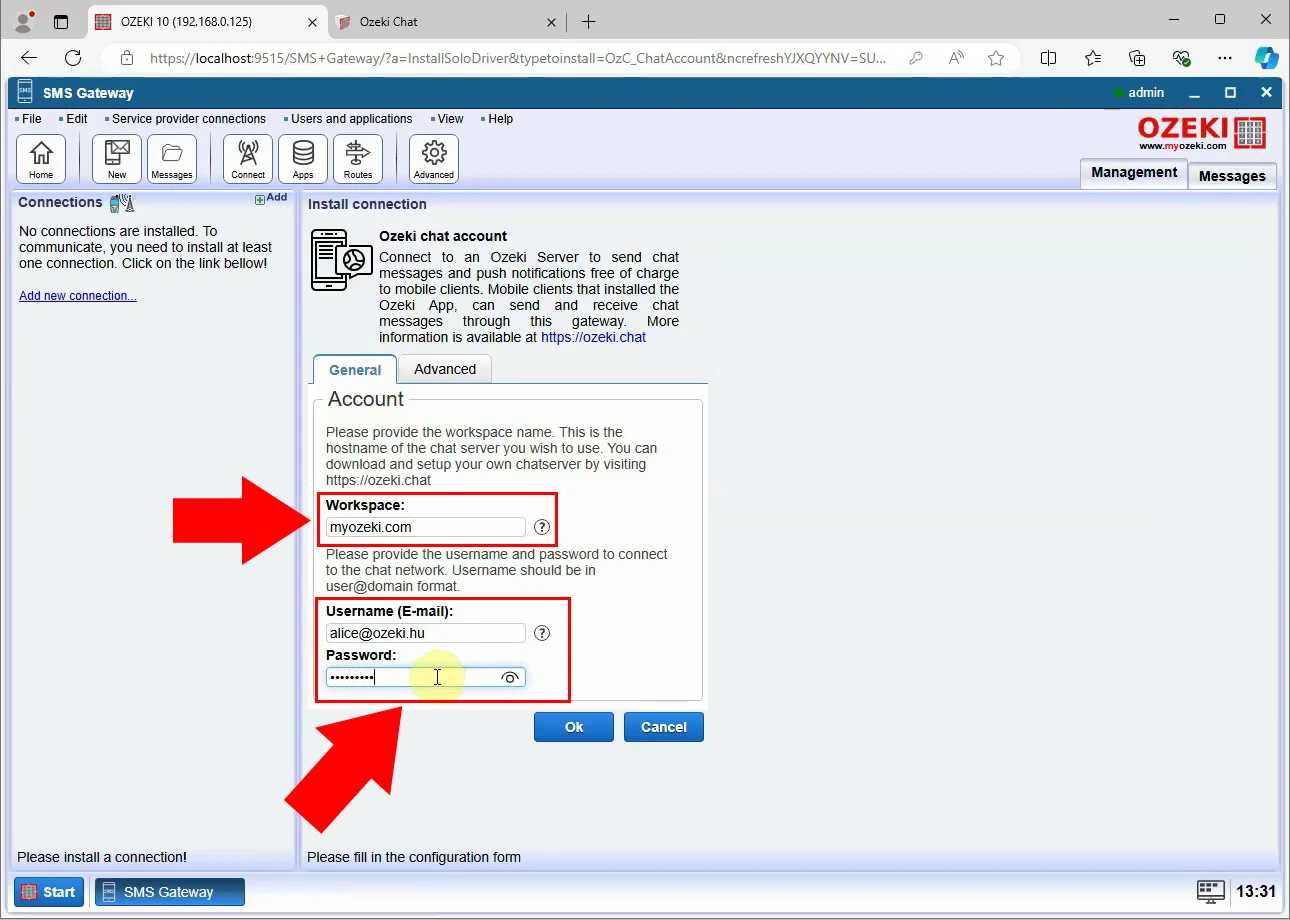
Po uložení nastavení je třeba zapnout připojení pro účet Ozeki Chat. Jak je znázorněno na Obrázku 4, přejděte na levý panel stránky a připojení zapněte. Změní se na zelenou, což značí, že je aktivní. Po úspěšném zapnutí uvidíte, že uživatel je přihlášen.
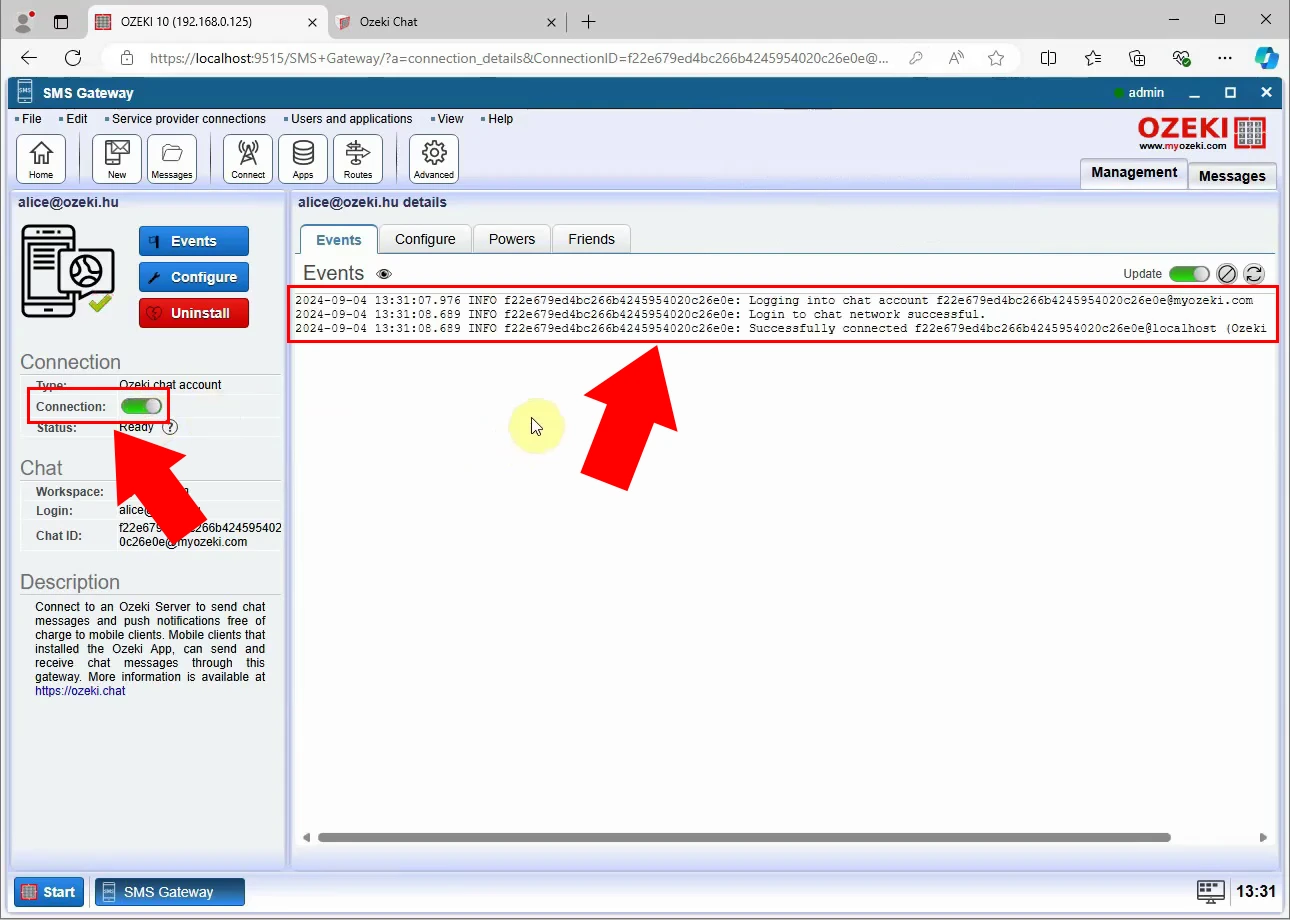
Vraťte se na správcovskou stránku a přihlaste se jako admin. Pro odeslání SMS zprávy klikněte na tlačítko 'Nové' na levé straně. Tím se otevře editor zpráv v hlavním panelu. V sekci 'Komu' nastavte připojení na 'Použít směrovací tabulku' a zadejte adresu příjemce do příslušného pole. Do textového pole napište svou zprávu. Jakmile budete hotovi, klikněte na tlačítko OK, jak je znázorněno na Obrázku 5, a zprávu odešlete.
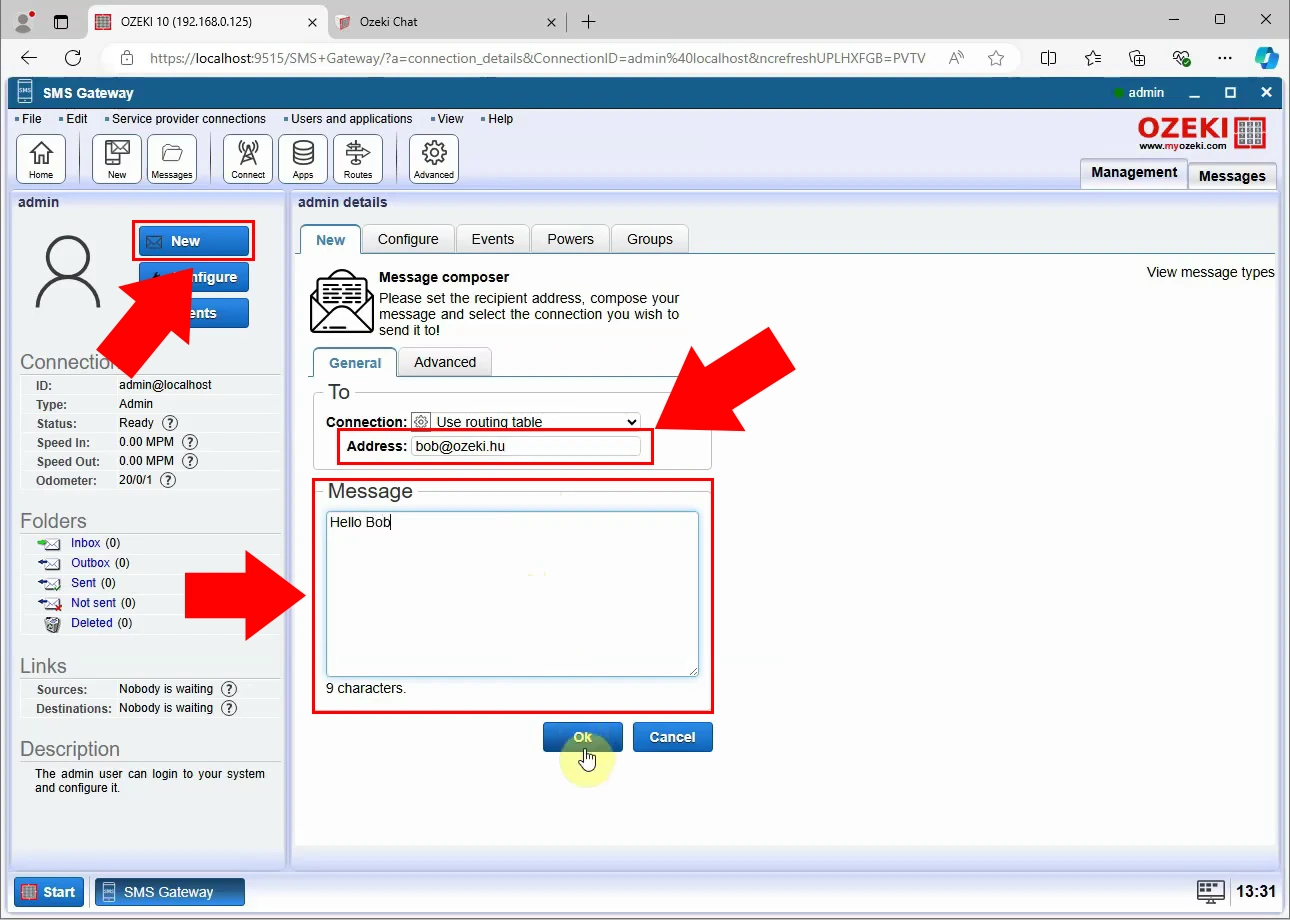
Nyní otevřete Ozeki Chat. Jak vidíte na Obrázku 6, zpráva, kterou jste právě odeslali, byla úspěšně doručena.
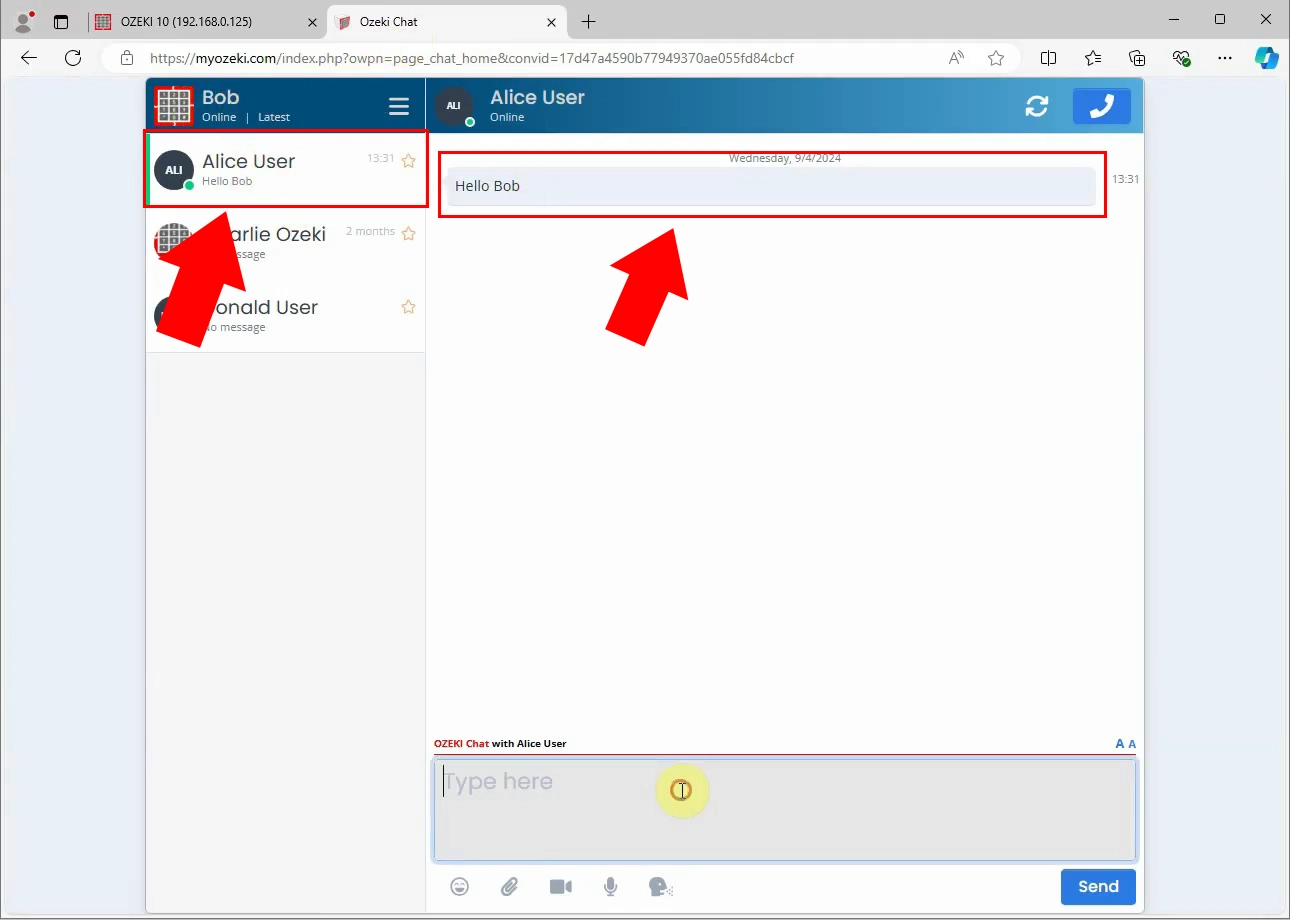
Dalším krokem je odeslání odpovědi v chatu. Jak je znázorněno na Obrázku 7, přejděte do editoru zpráv a napište svou zprávu. Až budete připraveni, klikněte na modré tlačítko 'Odeslat' v pravém dolním rohu.
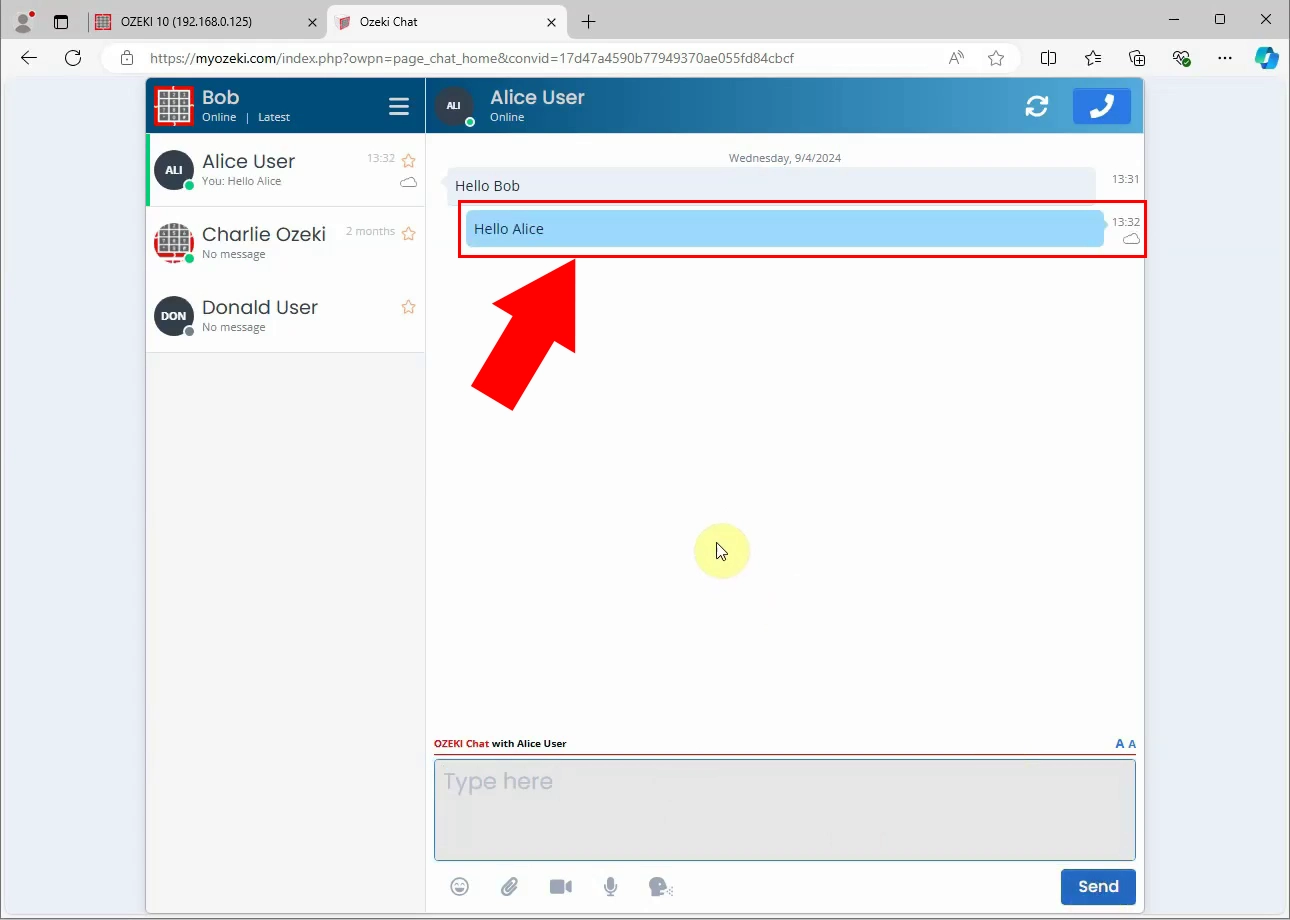
Jak vidíte na Obrázku 8, pro zobrazení přijaté zprávy v Ozeki SMS Gateway přejděte do sekce 'Složky' na levé straně a otevřete svou 'Doručenou poštu'. Uvidíte, že zpráva, kterou jste právě odeslali z Ozeki Chat, je ve složce Admin inbox. Klikněte na zprávu a její detaily se zobrazí v sekci Podrobnosti zprávy níže. Zde uvidíte informace jako adresa odesílatele, adresa příjemce, obsah zprávy a další záložky pro historii doručení, štítky a pokročilá nastavení.
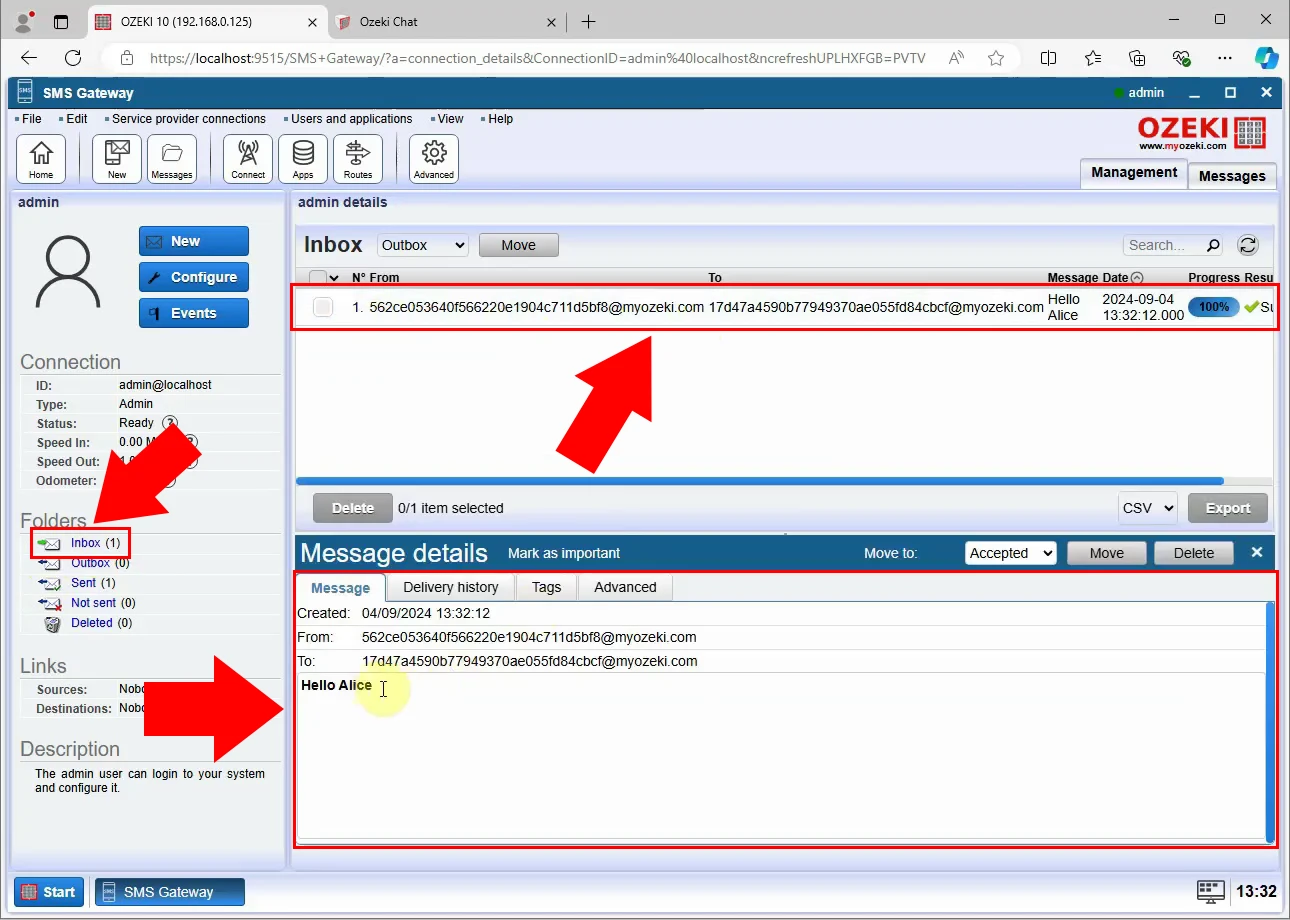
Shrnutí
Naučit se posílat zprávy pomocí Ozeki Chat s využitím SMS Gateway vám pomůže zůstat v kontaktu a lépe komunikovat. Ozeki Chat kombinuje snadné posílání textových zpráv s chatovacími funkcemi, takže můžete v reálném čase komunikovat s klienty a členy týmu. Znalost toho, jak tento nástroj používat, vám umožní rychle odpovídat, poskytovat lepší služby a zvládat více chatů současně. SMS GW je snadno použitelný, i když nejste technicky zdatní, takže můžete snadno komunikovat v osobních i pracovních situacích.
